노트북, BIOS 설정 진입 방법을 알려주세요.
- 날짜 2020-07-29
- 조회수 224,648
BIOS 설정 유틸리티
BIOS(설정 유틸리티)를 이용해 부팅 암호 설정 및 부팅 우선 순위 변경, 설치 칩셋 등의 기능을 설정할 수 있습니다.
※ BIOS 설정을 잘못할 경우 시스템이 고장 날 수 있으므로 주의하세요.
※ BIOS 설정 화면, 메뉴, 항목 등은 컴퓨터 모델 및 드라이브 버전에 따라 다를 수 있습니다.
※ BIOS는 기능 향상 등의 이유로 변경될 수 있습니다.
BIOS 설정 진입하기
- 1. 컴퓨터를 켜세요.
- 2. 로고가 나타나기 전에 F2 키를 여러 번 누르세요.
- 컴퓨터에 사용자 암호를 설정한 경우 암호 입력 화면이 나타나기 전에 F2 키를 여러 번 누르세요.
- 암호 입력 화면이나 Windows 시작 화면이 나타날 경우 컴퓨터를 재시작하고 다시 시도하세요.
- BIOS 화면 알아보기
BIOS 설정 모드에 진입하면 아래와 같은 화면이 나타납니다. 키보드 또는 마우스를 사용하여 BIOS 설정 값을 변경할 수 있습니다.
BIOS 설정 화면은 아래와 같이 영문으로만 나타납니다.
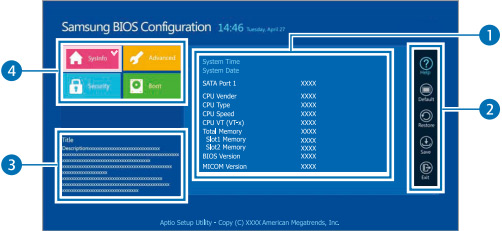
설정 메뉴의 상세 항목
실행 도구
- Help : BIOS 설정 도움말 확인
- Default : 기본 값으로 설정
- Restore : 설정 변경 취소
- Save : 설정 내용 저장
- Exit : BIOS 설정 종료선택한 설정 메뉴의 도움말
설정 메뉴
- Sysinfo : 컴퓨터 기본 사양 확인
- Advanced : 칩셋 및 추가 기능 설정
- Security : 보안 관련 기능 설정
- Boot : 주변 장치 및 부팅 관련 기능 설정
위의 내용으로 궁금증 해결에 조금이나마 도움이 되셨나요?
- 평가해 주신 의견은 콘텐츠 개선을 위한 자료로만 활용됩니다.